当文件拖拽移动时遭遇突发状况,遭遇文件消失或位置不明的困扰时,该如何应对?php小编子墨将带您深入了解文件拖拽移动过程中可能遇到的问题,并提供切实可行的解决方法。以下内容详细探讨了解决文件拖拽移动问题的方法和技巧,为您提供有效的解决方案。

如果在进行文件拖拽操作后,文件突然不见了,不要慌张,可以尝试以下办法找回文件:
检查是否在原位置和目标位置:首先,回到拖拽文件时的源文件夹,检查文件是否还在原地;如果源文件夹中没有文件,再检查目标文件夹。
检查回收站:检查电脑的回收站,看看哪家是否在拖拽过程被误删,会出现在回收站里,那可以在回收站中找到并恢复文件。
检查临时文件夹:在计算机上搜索临时文件夹,看看是否有被误删的文件的副本。在Windows系统中,临时文件夹通常位于C:\Windows\Temp\或C:\Users\您的用户名\AppData\Local\Temp\。
使用数据恢复软件:如果文件确实丢失了,您可以尝试使用专业的数据恢复软件,如Windows数据恢复工具,这是一款专业安全的数据恢复软件,支持恢复照片、视频、音乐/音频、RAR / ZIP、Office文件多种电脑文件,并且恢复成功的概率也比较高,操作也非常简单。
操作步骤:
步骤1:下载安装好Windows数据恢复工具,启动后主界面如下图所示,选择需要恢复文件的磁盘。

步骤2:扫描和预览。选择好要扫描的数据类型后,点击“扫描”,软件将会将选择位置彻底扫描。
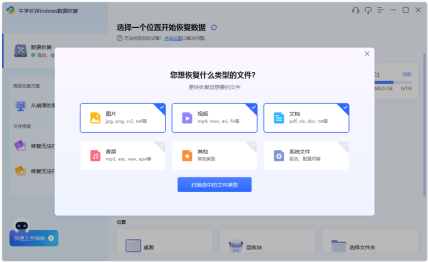
扫描完成后,软件将列出所选位置中的所有已删除文件,点击“文件视图”,即可查看按照数据类别显示的所有数据。
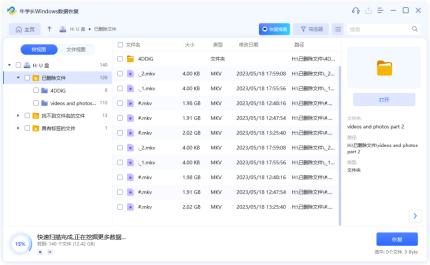
步骤3:恢复数据。勾选需要恢复的数据,然后单击“恢复”按钮选择恢复数据到指定文件夹即可恢复被删除的文件。
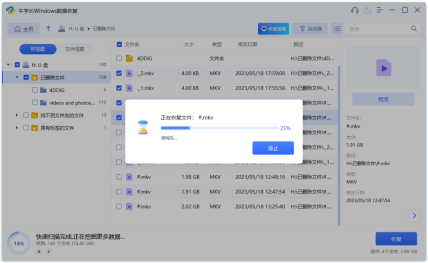
面对文件拖拽操作导致的文件丢失问题,您可以从检查目标位置、回收站、临时文件夹和使用数据恢复软件等多个方面入手,以最大程度地找回丢失的文件。
以上是电脑上文件拖拽过程不见了怎么办?文件恢复办法分享!的详细内容。更多信息请关注PHP中文网其他相关文章!
 Fortnite在法庭上击败苹果May 08, 2025 pm 09:01 PM
Fortnite在法庭上击败苹果May 08, 2025 pm 09:01 PM苹果面临严重的应用商店大修后,法官对Epic Games诉Apple的规定 苹果因其处理2021年Epic Games诉Apple裁决而被发现被发现。 法官伊冯·冈萨雷斯·罗杰斯(Yvonne Gonzalez Rogers)下令对
 如何使用面部ID或密码锁定iPhone / iPad应用程序May 08, 2025 am 10:53 AM
如何使用面部ID或密码锁定iPhone / iPad应用程序May 08, 2025 am 10:53 AMiPhone 和 iPad 的应用程式锁定功能让您在启动特定应用程式前,需要使用 Face ID 或密码进行身份验证,即使您的设备已解锁。此功能对注重安全和隐私的用户以及一般用户都非常实用。 此应用程式锁定功能同时支持 Face ID 和密码,无论您使用哪种身份验证方法,都可以使用此功能。如果您不熟悉此功能,请继续阅读,您将很快了解如何在设备上启用和锁定应用程式。 如何在 iPhone 上使用 Face ID 或密码锁定应用程式 您必须拥有 iOS 18 或 iPadOS 18 或更高版本才能使
 iOS 18.2.1为iPhone和iPad发布了带错误修复的iOS和iPadMay 08, 2025 am 10:23 AM
iOS 18.2.1为iPhone和iPad发布了带错误修复的iOS和iPadMay 08, 2025 am 10:23 AMApple 发布了 iPhone 用户的 iOS 18.2.1 和 iPad 用户的 iPadOS 18.2.1。 这些新的软件更新据说包含重要的错误修复,因此建议所有用户安装。 此次发布并未包含已发布的安全更新,具体错误修复内容也不完全清楚。 目前,这是 Apple 设备可用的唯一软件更新,但其他设备的错误修复更新可能会稍后发布。 如何下载和安装 iOS 18.2.1 更新 首先,将您的 iPhone 或 iPad 备份到 iCloud 和/或计算机,然后继续安装: 在 iPhone 或 i
 如何在iPhone,Mac,iPad上使用任何表情符号作为Tapback反应May 08, 2025 am 09:24 AM
如何在iPhone,Mac,iPad上使用任何表情符号作为Tapback反应May 08, 2025 am 09:24 AM在iPhone、iPad和Mac的消息应用中,Tapback反应功能广受欢迎。最新的系统软件版本允许你使用任何表情符号作为Tapback反应,而不仅仅是少数默认选项。这提供了一种很好的方式来进一步定制对消息的回复,而且使用起来非常简单。 虽然Tapback反应功能已经存在一段时间了,但你需要一个现代的iOS、iPadOS或macOS版本才能使用任何表情符号作为Tapback反应。具体来说,你需要iOS/iPadOS 18或更高版本,或macOS Sequoia或更高版本才能使用此功能。 如何在i
 iOS 18.2与Chatgpt Siri,Image Playground,More AI,错误修复和安全更新一起发布May 08, 2025 am 09:10 AM
iOS 18.2与Chatgpt Siri,Image Playground,More AI,错误修复和安全更新一起发布May 08, 2025 am 09:10 AMApple 推出 iOS 18.2 和 iPadOS 18.2 更新,带来全新 AI 功能!iPhone 和 iPad 用户现在可以下载安装最新的 iOS 18.2 和 iPadOS 18.2 系统更新,体验由 Apple Intelligence 驱动的强大 AI 功能。本次更新的核心在于增强设备的 AI 能力,包括 Siri 集成 ChatGPT、Image Playground 图片生成工具,以及其他应用和系统中的小型 AI 功能改进。 除了 AI 功能外,更新还包含照片应用的改进、Fi
 如何在iPhone上禁用邮件类别并返回旧收件箱样式May 08, 2025 am 09:05 AM
如何在iPhone上禁用邮件类别并返回旧收件箱样式May 08, 2025 am 09:05 AMiOS 18.2/iPadOS 18.2邮件应用新变化:如何关闭恼人的邮件类别功能? 升级到iOS 18.2或iPadOS 18.2后,许多用户发现邮件应用默认启用“邮件类别”视图,将邮件分成“主要”、“交易”、“更新”和“促销”等类别收件箱。虽然苹果公司可能认为这种设计更方便,但它却给许多用户带来了困扰。许多人抱怨新的界面更复杂,难以查找邮件,邮件分类也经常出错,而且不再按时间顺序显示邮件。许多用户更喜欢旧版邮件应用的单一收件箱视图。 如果您也希望关闭这个功能,并恢复到熟悉的单一收件箱视图,
 您的设备是否与iOS 18,iPados 18和MacOS 15兼容?这是完整的列表May 07, 2025 am 11:20 AM
您的设备是否与iOS 18,iPados 18和MacOS 15兼容?这是完整的列表May 07, 2025 am 11:20 AMApple已发布并继续测试2024年的iPhone,iPad,Mac,Apple Watch,Apple TV和Apple Vision的主要软件更新。但是您的设备兼容吗?您需要升级一两个设备以获取所有最新功能吗?查出
 如何关闭跟进” iPhone和iPad上的邮件建议May 07, 2025 am 11:06 AM
如何关闭跟进” iPhone和iPad上的邮件建议May 07, 2025 am 11:06 AM自从这些设备开始以来,iPhone和iPad上的邮件应用程序就已经存在,许多人已经熟悉了邮件应用程序的工作和行为。但是最近,苹果一直在对邮件应用程序进行大量调整和调整,


热AI工具

Undresser.AI Undress
人工智能驱动的应用程序,用于创建逼真的裸体照片

AI Clothes Remover
用于从照片中去除衣服的在线人工智能工具。

Undress AI Tool
免费脱衣服图片

Clothoff.io
AI脱衣机

Video Face Swap
使用我们完全免费的人工智能换脸工具轻松在任何视频中换脸!

热门文章

热工具

适用于 Eclipse 的 SAP NetWeaver 服务器适配器
将Eclipse与SAP NetWeaver应用服务器集成。

DVWA
Damn Vulnerable Web App (DVWA) 是一个PHP/MySQL的Web应用程序,非常容易受到攻击。它的主要目标是成为安全专业人员在合法环境中测试自己的技能和工具的辅助工具,帮助Web开发人员更好地理解保护Web应用程序的过程,并帮助教师/学生在课堂环境中教授/学习Web应用程序安全。DVWA的目标是通过简单直接的界面练习一些最常见的Web漏洞,难度各不相同。请注意,该软件中

MinGW - 适用于 Windows 的极简 GNU
这个项目正在迁移到osdn.net/projects/mingw的过程中,你可以继续在那里关注我们。MinGW:GNU编译器集合(GCC)的本地Windows移植版本,可自由分发的导入库和用于构建本地Windows应用程序的头文件;包括对MSVC运行时的扩展,以支持C99功能。MinGW的所有软件都可以在64位Windows平台上运行。

SublimeText3 Linux新版
SublimeText3 Linux最新版

WebStorm Mac版
好用的JavaScript开发工具





